Как отправлять ммс с Андроида?
Как настроить MMS на Андроиде?
Статья рассказывает, как следует настраивать ММС на операционную систему Android.
Возможность отправлять ММС с тех или иных мобильных устройств уже не является какой-то особой технической услугой, предоставляемой за большие деньги. ММС можно отправлять с такой же простотой, как и СМС, но для этого, конечно, ваш гаджет должен быть настроен соответствующим образом. В данном обзоре мы будем обсуждать, как следует настраивать мобильной устройство под управлением операционной системы “Android” для отправки ММС-сообщений.

Как настроить MMS на Андроиде?
Как настроить гаджет под управлением “Android” для отправки ММС?
Для начала разберёмся, какие способы настроек мы имеем, чтобы отправлять ММС на “Android”:
- Автоматическая настройка
- Настройка при помощи звонка специалисту
- Ручная настройка
- Настройка при помощи компьютера и Интернета
Хотелось бы добавить, что сама необходимость настраивать ММС на “Android”, как правило, возникает в следующих случаях:
- Заводские настройки были сброшены
- Был куплен новый гаджет
Как настроить гаджет под управлением “Android” для отправки ММС при помощи автоматических настроек?
Самым простым методом настройки ММС на “Android” является, конечно, автоматическая настройка. То есть в данном случае нам необходимо совершить минимум действий, остальное сделает система “Android” самостоятельно. Но подобный способ настроек действует в первый раз, когда ваш гаджет регистрируется в сети какого-либо мобильного оператора.

Как настроить MMS на Андроиде?
Необходимо совершить такие шаги:
- Установить сим-карту в гаджете
- Включить гаджет (если потребуется пин-код, то введите его), дождаться, пока пройдёт процесс регистрации, и на ваше мобильное устройство будет отослано СМС с настройками
- После получения настроек на свой гаджет, нужно будет их принять и сохранить. После перезагрузки гаджета ваше мобильное устройство под управлением “Android” будет готово к работе с ММС
Как настроить гаджет под управлением “Android” для отправки ММС при помощи звонка специалисту?
Обращаться за помощью к специалисту для настроек ММС на своём гаджете можно каждый раз, как это потребуется. Правда, вам уже придётся предпринять больше действий, нежели в предыдущем способе.
Для настройки ММС на “Android” при помощи специалиста, нужно позвонить к своему мобильному оператору:
- «Мегафон» – на номер 0550
- «МТС» – на номер 8900
- «Билайн» — на номер 0611
- «Теле2» — на номер 611
После звонка мы попадём в голосовое меню (касается всех мобильных операторов) и будем следовать инструкциям автоответчика. Затем нас свяжут со специалистом выбранной нами компании, которому необходимо зачитать свои паспортные данные для идентификации нашей персоны. После этого специалист отправить нам на телефон настойки. Далее следует поступить, как и в прошлом случае – принять и сохранить настройки, а также перезагрузить гаджет. В отдельных случаях нужно будет снова позвонить специалисту и попросить его активировать настройки на своей сим-карте.
Как настроить гаджет под управлением “Android” для отправки ММС вручную?
Если вы приобрели свой гаджет давно, а также не можете дозвониться до специалиста, тогда вам необходимо настроить ММС на “Android” вручную.
Для это нужно:
- Зайти в меню гаджета
- Далее зайти в «Настройки»
- Затем перейти в пункт «Сети» или «Ещё» в зависимости от модели гаджета
- Дальше нужно нажать на «Мобильные сети»
- Зайти в «Точки доступа» и выбрать «Мобильные данные»
- Далее выбрать «Точки доступа в Интернет» и нажать на «Новая точка доступа»
Затем вам следует ввести определённые данные, которые могут отличаться для каждого мобильного оператора. Ниже в таблице указано, какие данные следует вводить в каждом определённом случае:
| «МТС» | «Мегафон» | «Билайн» | «Теле2» | |
| Имя | — | megafon | — | mms.Tele2.ru |
| Логин | mts | — | beeline | — |
| Пароль | mts | — | beeline | — |
| APN | mms.mts.ru | В зависимости от тарифа | mms.beeline.ru | — |
| Тип APN | mms | mms | mms | mms |
| MMSC | http://mmsc | http://mms:8002 | http://mms/ | — |
| Порт MMS | 8080 (9201 – для некоторых гаджетов) | 8080 | 8080 | 8080 (9201 – для некоторых гаджетов) |
| Адрес Ip | 192.168.192.192 | 10.10.10.10 | 192.168.094.023 | 193.12.40.65 |
Вводим указанные данные, сохраняем настройки и перезагружаем гаджет. Теперь ваше мобильное устройство на “Android” готово к работе с ММС.
Как настроить гаджет под управлением “Android” для отправки ММС при помощи компьютера и Интернета?
Если вы не хотите копаться в телефоне, тогда настроить ММС на “Android” возможно при помощи компьютера, подключенного к Интернету. Для этого нам нужно зайти на сайт своего мобильного оператора и выбрать соответствующий раздел.
Далее нужно будет ввести модель своего гаджета, а также свой номер телефона. После этого вам на телефон придёт СМС с настройками. Принимаем их, сохраняем, перезагружаем гаджет и пользуемся функцией ММС.
В данном обзоре мы изложили все возможные способы настройки ММС на своём гаджете под управлением “Android”. Если перечисленные способы не действуют, значит вы что-то сделали неправильно.
Видео: Интернет и ММС настройки для телефонов Android
mobilkoy.ru
Как отправить mms с телефона
Услуга MMS поддерживается практически всеми мобильными операторами и позволяет обмениваться небольшими файлами, например, изображениями и звуковыми записями, используя канал GSM с помощью мобильных телефонов.  Для начала удостоверьтесь в том, что в вашем телефоне присутствует поддержка технологии передачи данных GPRS и имеется функция MMS. Настройте профиль MMS GPRS, если он не настроен. Для этого активируйте услугу у вашего оператора, после чего введите в настройках профиля название соединения, точку доступа, адрес протокола и другие параметры, которые так же можно узнать у оператора. Для того, что бы создать сообщение с мультимедийным контентом, или попросту MMS, зайдите в главное меню вашего сотового телефон и найдите в нем пункт «Сообщения». В открывшемся подменю кликните на надписи «Создать новое сообщение», а за тем выберете подпункт «Мультимедийное сообщение». С помощью клавиатуры введите текст сообщения, причем количество символов в тексте зависит от особенностей модели вашего телефона. С помощь меню, используя такие опции как «добавить изображение» и «добавить звук», прикрепите к сообщению файл, который вы хотите отправить. Так же можно применить и другой метод для того, что бы отправить mms с телефона. Выберете файл, который вам необходимо отправить, предварительно убедившись, что его объем не превышает 100 кб, поскольку это максимальный объем для мультимедийного сообщения. Затем в контекстном меню найдите опцию «Отправить» и выберите из всех возможных вариантов «Через MMS». После этого откроется редактор сообщений MMS, в котором уже будет присутствовать данный файл. Добавьте к файлу сопроводительный текст. Теперь можно отправить mms с телефона. Выберете абонента из вашей телефонной книги, или введите его номер вручную в поле адресата. Нажмите кнопку «Отправить. Если сообщение по каким-то причинам не дошло до получателя, первым делом проверьте, доступна ли услуга MMS GPRS у оператора и активирована ли она для вашего номера, после чего убедитесь в правильности настроек профиля. Если это не даст результатов, позвоните в службу поддержки оператора на бесплатный номер. Иногда в жизни случаются такие ситуации, когда нам необходимо отправить MMS-сообщение на мобильный телефон, но баланса на своем счету не оказывается. Что же делать в таких ситуациях? Решение очень простое, если под рукой есть интернет. Необходимо лишь зайти на сайт оператора мобильной связи и отправить MMS оттуда.
Для начала удостоверьтесь в том, что в вашем телефоне присутствует поддержка технологии передачи данных GPRS и имеется функция MMS. Настройте профиль MMS GPRS, если он не настроен. Для этого активируйте услугу у вашего оператора, после чего введите в настройках профиля название соединения, точку доступа, адрес протокола и другие параметры, которые так же можно узнать у оператора. Для того, что бы создать сообщение с мультимедийным контентом, или попросту MMS, зайдите в главное меню вашего сотового телефон и найдите в нем пункт «Сообщения». В открывшемся подменю кликните на надписи «Создать новое сообщение», а за тем выберете подпункт «Мультимедийное сообщение». С помощью клавиатуры введите текст сообщения, причем количество символов в тексте зависит от особенностей модели вашего телефона. С помощь меню, используя такие опции как «добавить изображение» и «добавить звук», прикрепите к сообщению файл, который вы хотите отправить. Так же можно применить и другой метод для того, что бы отправить mms с телефона. Выберете файл, который вам необходимо отправить, предварительно убедившись, что его объем не превышает 100 кб, поскольку это максимальный объем для мультимедийного сообщения. Затем в контекстном меню найдите опцию «Отправить» и выберите из всех возможных вариантов «Через MMS». После этого откроется редактор сообщений MMS, в котором уже будет присутствовать данный файл. Добавьте к файлу сопроводительный текст. Теперь можно отправить mms с телефона. Выберете абонента из вашей телефонной книги, или введите его номер вручную в поле адресата. Нажмите кнопку «Отправить. Если сообщение по каким-то причинам не дошло до получателя, первым делом проверьте, доступна ли услуга MMS GPRS у оператора и активирована ли она для вашего номера, после чего убедитесь в правильности настроек профиля. Если это не даст результатов, позвоните в службу поддержки оператора на бесплатный номер. Иногда в жизни случаются такие ситуации, когда нам необходимо отправить MMS-сообщение на мобильный телефон, но баланса на своем счету не оказывается. Что же делать в таких ситуациях? Решение очень простое, если под рукой есть интернет. Необходимо лишь зайти на сайт оператора мобильной связи и отправить MMS оттуда.  Отправка MMS-сообщений абонентам БайкалВестКома
Отправка MMS-сообщений абонентам БайкалВестКома
Зайдите на сайт БВК — для этого введите в адресной строке браузера www.bwc.ru. В верхнем правом углу найдите изображение конвертика и щелкните на него. Вы окажетесь на странице отправки SMS. Под надписью найдите «Отправка MMS».
Теперь отправьте MMS. Для этого укажите номер абонента, которому вы посылаете сообщение. Заполните поле «Текст сообщения», если это необходимо (количество символов не должно превышать 1000 знаков). Прикрепите файл с картинкой и/или файл с мелодией. Допустимы форматы картинок JPG, GIF,PNG; общий вес изображения — не более 200 килобайт. Допустимые форматы мелодий: MIDI, WAV, AMR (общий вес — не более 100 килобайт). Введите кодовое слово, указанное на картинке, и нажмите кнопку «Отправить». Отправка MMS-сообщений абонентам МТС
Зайдите на сайт www.mts.ru. В блоке справа «Часто требуются» выберите вкладку «Отправить SMS/MMS».
Введите номер абонента. Выберите заголовок сообщения из предложенного списка или введите свой заголовок. Напечатайте сам текст сообщения. Выберите готовый объект или загрузите свой. Введите код, изображенный на картинке. Отправьте сообщение. Отправка MMS-сообщений абонентам Мегафон
Зайдите на сайт www.megafon.ru. Нажмите «Отправить SMS/MMS». Здесь вы можете загрузить картинки, мелодии и видеоролики. Осуществите отправку сообщения аналогичным образом.
Отправка MMS-сообщений абонентам Билайн
Зайдите на сайт www.beeline.ru. Внизу найдите «Отправить SMS/MMS». Для отправки необходимо являться абонентом Билайн и пройти регистрацию на сайте. Чтобы зарегистрироваться введите свой номер телефона, нажмите «Получить код». Через несколько секунд на ваш мобильный придет сообщение с кодом регистрации. Введя его и номер телефона, вы сможете зайти на MMS-портал.
Ммс позволяют передавать мультимедийные сообщения, т.е. сообщения, содержащие фотографии или картинки, видео и музыку. Если смс можно отправлять с каждого телефона,то для ммс-сообщений необходимо настроить аппарат.  Настройки ммс обычно приходят на телефон автоматически. Но чтобы принимать или отправлять ммс-сообщения, сначала нужно настроить интернет (настройки также присылаются автоматически при вставке сим-карты в телефон). Если случилось так, что никаких настроек не пришло или стандартные не подошли, что все-таки иногда бывает, то на сайте оператора всегда их можно найти. Обычно на сайте написаны стандартные настройки несколько вариантов, поэтому можно самим попробовать настроить телефон. Но стоит внимательно их изучать, чтобы подобрать именно те, которые подходят под вашу модель. Если возникли трудности, то на сайте есть специальные операции, которые позволяют вновь присылать настройки на телефон, но уже для какой-либо определенной модели. Они придут так же, как и автоматические. Для использования их необходимо сохранить. Деньги за настройки обычно не берут. Каждый оператор требует свои настройки. Допустим, если у вас «Билайн», при смене сим-карты и оператора, например, на «МТС», отправка ммс будет невозможна, придется заново настраивать телефон. На трубке можно сохранить несколько профилей. Поэтому если вы захотите вернуть себе прежнего оператора, то просто выберите другой профиль с настройками и сделайте его основным. Чтобы настройки вступили в силу, нужно выключить и включить телефон (как при первом разе, так и при последующих). Передавать ммс-сообщения можно как на другие мобильные телефоны, так и на электронную почту. Цена ммс-сообщений выше, чем смс. О ней можно узнать у оператора. Существуют также некоторые ограничения: размер ммс до 100 килобайт. В это сообщение можно вставить фотографию разрешением 640×480 пикселей или видеоролик в формате 3GP длительностью около 10 секунд (всё зависит от используемого кодека, разрешения и качества видеозаписи), или послать небольшую мелодию различных форматов (MIDI, MP3, MMF — Synthetic Music Mobile Application Format), или небольшую диктофонную запись. Пользуясь услугой MMS, можно отправлять очень длинные текстовые сообщения «оптом», заплатив за несколько тысяч символов примерно столько же, во сколько обойдутся всего три-четыре «склеенных» SMS. К тому же, к такому сообщению можно присоединять фотографии, голосовые сообщения и даже небольшие видеоприветствия.
Настройки ммс обычно приходят на телефон автоматически. Но чтобы принимать или отправлять ммс-сообщения, сначала нужно настроить интернет (настройки также присылаются автоматически при вставке сим-карты в телефон). Если случилось так, что никаких настроек не пришло или стандартные не подошли, что все-таки иногда бывает, то на сайте оператора всегда их можно найти. Обычно на сайте написаны стандартные настройки несколько вариантов, поэтому можно самим попробовать настроить телефон. Но стоит внимательно их изучать, чтобы подобрать именно те, которые подходят под вашу модель. Если возникли трудности, то на сайте есть специальные операции, которые позволяют вновь присылать настройки на телефон, но уже для какой-либо определенной модели. Они придут так же, как и автоматические. Для использования их необходимо сохранить. Деньги за настройки обычно не берут. Каждый оператор требует свои настройки. Допустим, если у вас «Билайн», при смене сим-карты и оператора, например, на «МТС», отправка ммс будет невозможна, придется заново настраивать телефон. На трубке можно сохранить несколько профилей. Поэтому если вы захотите вернуть себе прежнего оператора, то просто выберите другой профиль с настройками и сделайте его основным. Чтобы настройки вступили в силу, нужно выключить и включить телефон (как при первом разе, так и при последующих). Передавать ммс-сообщения можно как на другие мобильные телефоны, так и на электронную почту. Цена ммс-сообщений выше, чем смс. О ней можно узнать у оператора. Существуют также некоторые ограничения: размер ммс до 100 килобайт. В это сообщение можно вставить фотографию разрешением 640×480 пикселей или видеоролик в формате 3GP длительностью около 10 секунд (всё зависит от используемого кодека, разрешения и качества видеозаписи), или послать небольшую мелодию различных форматов (MIDI, MP3, MMF — Synthetic Music Mobile Application Format), или небольшую диктофонную запись. Пользуясь услугой MMS, можно отправлять очень длинные текстовые сообщения «оптом», заплатив за несколько тысяч символов примерно столько же, во сколько обойдутся всего три-четыре «склеенных» SMS. К тому же, к такому сообщению можно присоединять фотографии, голосовые сообщения и даже небольшие видеоприветствия.  Убедитесь в том, что ваш телефон фирмы Nokia обладает функцией обмена MMS-сообщениями. В меню аппарата выберите пункт «Средства» — «Настройки» — «Соединения» — «Точки доступа». Нажмите на клавишу «Функции». В появившемся меню выберите пункт «Новая точка доступа» — «Используя стандартные параметры». В поле «Имя соединения» введите его название. Оно может быть произвольным, но для того, чтобы не запутаться, укажите в нем, что точка доступа предназначена для MMS. В поле ввода «Канал данных» выберите вариант «Пакетные данные». Перейдите на сайт своего оператора сотовой связи с компьютера или другого телефона. Найдите на этом ресурсе данные для настройки MMS. Руководствуясь этими данными, введите в поле «Имя точки доступа» строку, обозначенную на сайте оператора как APN (Access Point Name). В поле «Имя пользователя» введите указанное на сайте оператора имя. В поле «Запрос пароля» выберите вариант «Нет». В поле «Пароль» введите указанный на сайте оператора пароль. В поле «Аутентификация» выберите значение «Обычная». В поле «Домашняя страница» введите указанный на сайте оператора URL. Нажмите клавишу «Функции» и в появившемся меню выберите пункт «Дополнительные параметры». В поле «Тип сети» выберите вариант «IPv4». В поле «IP-адрес телефона» введите адрес, указанный на сайте оператора, либо, если его там нет, выберите вариант «Автоматически». Так же поступите и с полями «Адрес DNS», «Адрес прокси-сервера» и «Номер порта прокси». Запустите на телефоне приложение «Сообщения». Нажмите клавишу «Функции» и в появившемся меню выберите пункт «Настройки». В новом меню выберите пункт «Сообщения MMS». В поле «Текущая точка доступа» выберите имя созданной вами точки. Сохраните настройки, подключите у оператора услугу MMS, если этого не было сделано ранее (или она не подключена по умолчанию), после чего перезагрузите аппарат. Отправьте MMS любого содержания на специальный номер, указанный на сайте оператора (например, для «Билайна» это — 000). После получения подтверждения приступите к использованию услуги. По возможности подключите услугу безлимитной отправки MMS. Помните, что в роуминге платным и очень дорогим является даже прием MMS. Как отправить mms с телефона
Убедитесь в том, что ваш телефон фирмы Nokia обладает функцией обмена MMS-сообщениями. В меню аппарата выберите пункт «Средства» — «Настройки» — «Соединения» — «Точки доступа». Нажмите на клавишу «Функции». В появившемся меню выберите пункт «Новая точка доступа» — «Используя стандартные параметры». В поле «Имя соединения» введите его название. Оно может быть произвольным, но для того, чтобы не запутаться, укажите в нем, что точка доступа предназначена для MMS. В поле ввода «Канал данных» выберите вариант «Пакетные данные». Перейдите на сайт своего оператора сотовой связи с компьютера или другого телефона. Найдите на этом ресурсе данные для настройки MMS. Руководствуясь этими данными, введите в поле «Имя точки доступа» строку, обозначенную на сайте оператора как APN (Access Point Name). В поле «Имя пользователя» введите указанное на сайте оператора имя. В поле «Запрос пароля» выберите вариант «Нет». В поле «Пароль» введите указанный на сайте оператора пароль. В поле «Аутентификация» выберите значение «Обычная». В поле «Домашняя страница» введите указанный на сайте оператора URL. Нажмите клавишу «Функции» и в появившемся меню выберите пункт «Дополнительные параметры». В поле «Тип сети» выберите вариант «IPv4». В поле «IP-адрес телефона» введите адрес, указанный на сайте оператора, либо, если его там нет, выберите вариант «Автоматически». Так же поступите и с полями «Адрес DNS», «Адрес прокси-сервера» и «Номер порта прокси». Запустите на телефоне приложение «Сообщения». Нажмите клавишу «Функции» и в появившемся меню выберите пункт «Настройки». В новом меню выберите пункт «Сообщения MMS». В поле «Текущая точка доступа» выберите имя созданной вами точки. Сохраните настройки, подключите у оператора услугу MMS, если этого не было сделано ранее (или она не подключена по умолчанию), после чего перезагрузите аппарат. Отправьте MMS любого содержания на специальный номер, указанный на сайте оператора (например, для «Билайна» это — 000). После получения подтверждения приступите к использованию услуги. По возможности подключите услугу безлимитной отправки MMS. Помните, что в роуминге платным и очень дорогим является даже прием MMS. Как отправить mms с телефона
www.kakprosto.ru
Как можно послать ММС с телефона на телефон?
Несмотря на множество новых технологий и гаджетов, кнопочные телефоны и подобные старые технологии интересуют и находят применение в отдельных сферах. Поэтому и вопрос: как отправить ммс с телефона на телефон, не стал таким уж устаревшим.
Некоторым людям до сих проще использовать первые модели мобильных телефонов, которые были предназначены только для звонков, и отправлять фотографии не по интернету, а через mms-сообщение.
Отправка ммс с телефона

Услуга mms поддерживается большинством современных операторов, поэтому обмениваться небольшими файлами, которые содержат фото или другие данные, вполне возможно в любое время.
Но для этого нужно иметь не только положительный баланс, но и соответствие некоторым основным параметрам:
- На мобильном устройстве должна присутствовать функция поддержки передачи данных формата GPRS.
- Профиль mms GPRS должен быть настроен (обычно это происходит автоматически).
- Телефон должен поддерживать мультимедийные функции.
Отправить mms-сообщение можно так же, как и обычное сообщение, выбрать в пункте создания сообщений другой формат. Во время просмотра фотографий на телефоне есть опция «Отправить через mms» — это второй способ, чтобы быстро сформировать короткое послание с мультимедийным текстом.
Отправляем ммс через смартфон
 Настройки mms в большинстве случаев происходят автоматически, в том числе и на Android. Когда возникают сбои, их задают вручную, чтобы можно было свободно пользоваться такими сообщениями, несмотря на то, что для некоторых абонентов они совершенно не актуальны.
Настройки mms в большинстве случаев происходят автоматически, в том числе и на Android. Когда возникают сбои, их задают вручную, чтобы можно было свободно пользоваться такими сообщениями, несмотря на то, что для некоторых абонентов они совершенно не актуальны.
Со смартфона отправить новое mms-сообщение можно тремя путями при активных системных корректировках: через камеру, зайдя в галерею или в сообщения.
Настройки mms находятся в одноименном пункте «Настройки» в разделе «sim карта и мобильные сети». Если вы пользуетесь несколькими картами, то нужно выбрать отдельно ту, на которой хотите совершить отправку.
В пункте «Точки доступа» выбираете точку доступа для ммс, которая так и называется и отвечает за корректный прием мультимедийных посланий. Все изменения подтверждаются командой «Сохранить».
Чтобы сэкономить свое время, можно запросить настройки у оператора или перейти на сайт с пошаговой инструкцией именно для вашей версии Андроид.
Как отправить и открыть ммс с андроида?
Открывается mms автоматически, если на Android все настроено должным образом. Как только другой пользователь вам отправил такое сообщение, то оно поступает в обычную папку и вы его можете принять без задержек и без интернета.
Видео по теме:
Если послание не открывается, то этому может быть несколько причин:
- Переполнение памяти карты.
- Прием mms не поддерживается.
- Сбой сети.
Инструкция по отправке ммс на IOS
Среди решения регулярных проблем, актуальной является и тот вопрос, как передать мультимедийное сообщение на IOS? С этим сталкиваются владельцы нового iPhone, в настройках которого нужно еще разобраться. Инструкция по отправке аналогична, как и с Android.
Изначально нужно зайти в home-меню: «Настройки» — «Основные» — «Сеть» — «Сотовая связь передачи данных».

В последнем пункте указываются индивидуальные параметры оператора, которые можно получить автоматически или найти на официальном ресурсе. Пустыми остаются две колонки: Максимальный размер и MMS UA Prof Url. Не забудьте после всех самостоятельных корректировок перегрузить свое мобильное устройство.
Сама отправка ММС проходит в 9 этапов:
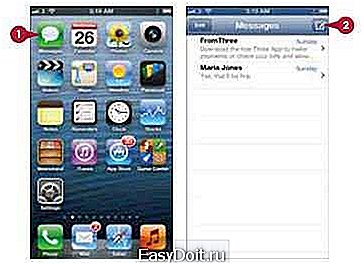
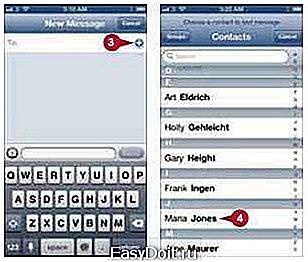
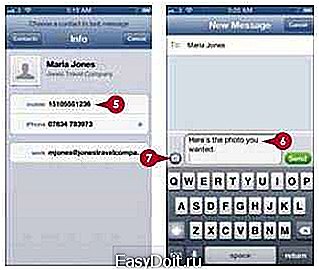
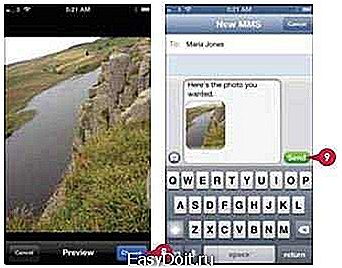
Опрос для читателей
Загрузка …
Выводы
Прежде чем послать мультимедийное сообщение, нужно убедиться в том, что ваше устройство способно принимать и отправлять такой тип посланий.
Рекомендуем к просмотру:
Если не удается самостоятельно разобраться в параметрах mms, то можно воспользоваться помощью оператора, который уточнит модель телефона и поможет пошагово восстановить работу.
При правильном порядке настроек, можно удачно переслать сообщение с картинкой или фото любому абоненту, в каком бы месте он не находился.
Реклама
pro-beeline.com
Почему не отправляется ММС
Вы отправили MMS, а сообщение не дошло. Виновен в этом может быть и ваш телефон, и аппарат получателя, и оператор связи. Необходимо лишь выяснить, какое из звеньев цепочки дало сбой, и попробовать устранить причину.  Услуга отправки и приема MMS включена у большинства абонентов по умолчанию. Исключение могут составлять лишь клиенты, подключавшиеся очень давно, когда MMS еще не существовало, и с тех пор ни разу не менявшие ни SIM-карту, ни тарифный план. Если вы относитесь к таковым, обратитесь в службу поддержки своего оператора и спросите, включена ли у вас эта услуга. Если нет, закажите ее включение. Возможно вам сообщат, что услуга подключения услуг через службу поддержки платная, в таком случае попросите продиктовать или выслать SMS-сообщением USSD-команду для самостоятельного подключения услуги, а затем наберите ее. MMS может быть не настроено на вашем аппарате или аппарате получателя. Прежде всего, следует убедиться, что такая функция есть в обоих телефонах. Кстати, их внешний вид о наличии этой функции ничего не говорит. Так, например, телефон Siemens C55 с монохромным экраном и встроенной памятью менее одного мегабайта поддерживает MMS (хотя принимать и отправлять можно лишь звуковые файлы, а также черно-белые картинки старого формата WBMP), а Texet TM-B112, несмотря на цветной дисплей и встроенный MP3-плеер с карточкой Micro SD, функцией MMS не оснащен. Если функция MMS есть, но не настроена, нужно снова обратиться в службу поддержки оператора и попросить выслать сообщение конфигурации MMS, указав модель аппарата. Когда сообщение придет, откройте его и выберите пункт меню, предназначенный для сохранения настроек. Формат высылаемого вами файла должен поддерживаться телефоном получателя. Понятно, что высылать файл формата JPG на тот же Siemens C55 бесполезно. Более того, этот формат поддерживают даже не все ранние телефоны с цветными экранами. Важное значение имеет также объем пересылаемого файла. Стандартом для MMS предусмотрен суммарный объем всех файлов в одном сообщении не более 300 килобайт. Но дополнительные ограничения могут устанавливаться аппаратами отправителя и получателя, а также оператором, особенно при подключенной услуге безлимитной отправки MMS. Часто помогает уменьшение объема сообщения до 150 и менее килобайт. Возможны также ограничения на оправку MMS между операторами, городами и странами. В крупные праздники могут не доходить MMS-сообщения, отправленные по безлимитному тарифу, либо они могут все равно тарифицироваться. Некоторые операторы также не поддерживают отправку MMS на электронную почту. Во все дни MMS-сообщения, отправленные по безлимитному тарифу, могут приходить со значительной задержкой, составляющей порой несколько часов. Также следует отметить, что если вы пользуетесь на мобильнике безлимитным интернетом, отправлять файлы в большинстве случаев рациональнее через него, а не через MMS. Почему не отправляется ММС
Услуга отправки и приема MMS включена у большинства абонентов по умолчанию. Исключение могут составлять лишь клиенты, подключавшиеся очень давно, когда MMS еще не существовало, и с тех пор ни разу не менявшие ни SIM-карту, ни тарифный план. Если вы относитесь к таковым, обратитесь в службу поддержки своего оператора и спросите, включена ли у вас эта услуга. Если нет, закажите ее включение. Возможно вам сообщат, что услуга подключения услуг через службу поддержки платная, в таком случае попросите продиктовать или выслать SMS-сообщением USSD-команду для самостоятельного подключения услуги, а затем наберите ее. MMS может быть не настроено на вашем аппарате или аппарате получателя. Прежде всего, следует убедиться, что такая функция есть в обоих телефонах. Кстати, их внешний вид о наличии этой функции ничего не говорит. Так, например, телефон Siemens C55 с монохромным экраном и встроенной памятью менее одного мегабайта поддерживает MMS (хотя принимать и отправлять можно лишь звуковые файлы, а также черно-белые картинки старого формата WBMP), а Texet TM-B112, несмотря на цветной дисплей и встроенный MP3-плеер с карточкой Micro SD, функцией MMS не оснащен. Если функция MMS есть, но не настроена, нужно снова обратиться в службу поддержки оператора и попросить выслать сообщение конфигурации MMS, указав модель аппарата. Когда сообщение придет, откройте его и выберите пункт меню, предназначенный для сохранения настроек. Формат высылаемого вами файла должен поддерживаться телефоном получателя. Понятно, что высылать файл формата JPG на тот же Siemens C55 бесполезно. Более того, этот формат поддерживают даже не все ранние телефоны с цветными экранами. Важное значение имеет также объем пересылаемого файла. Стандартом для MMS предусмотрен суммарный объем всех файлов в одном сообщении не более 300 килобайт. Но дополнительные ограничения могут устанавливаться аппаратами отправителя и получателя, а также оператором, особенно при подключенной услуге безлимитной отправки MMS. Часто помогает уменьшение объема сообщения до 150 и менее килобайт. Возможны также ограничения на оправку MMS между операторами, городами и странами. В крупные праздники могут не доходить MMS-сообщения, отправленные по безлимитному тарифу, либо они могут все равно тарифицироваться. Некоторые операторы также не поддерживают отправку MMS на электронную почту. Во все дни MMS-сообщения, отправленные по безлимитному тарифу, могут приходить со значительной задержкой, составляющей порой несколько часов. Также следует отметить, что если вы пользуетесь на мобильнике безлимитным интернетом, отправлять файлы в большинстве случаев рациональнее через него, а не через MMS. Почему не отправляется ММС
www.kakprosto.ru
